Jak drukować dokumenty i raporty?
Zakres informacji (dokumentów, raportów, czy analiz), które można drukować w programie Wapro Mag jest bardzo szeroki. Aby ułatwić użytkownikom pracę przyjęto zasadę, że z każdym miejscem w programie związana jest lista konkretnych typów wydruków. Przewidziano także możliwość wpływania na treść wydruku przez wprowadzenie edytowalnych przez użytkownika wariantów.
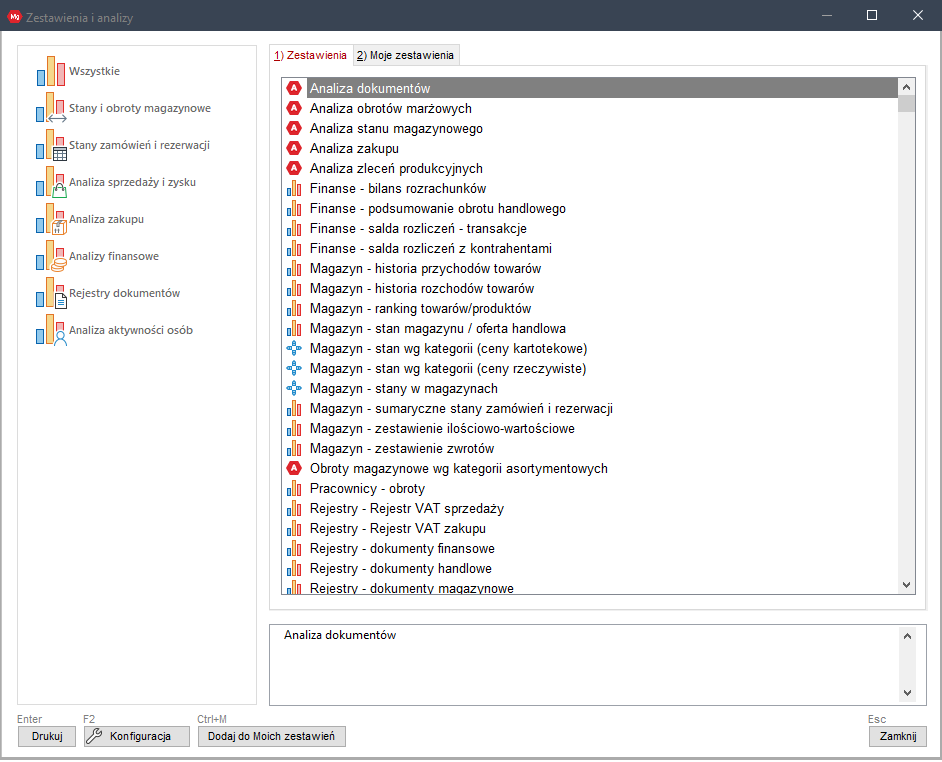
Moduł obsługi wydruków uruchamia się po kliknięciu przycisku Wydruki (klawisze Ctrl+D). Po wybraniu właściwej pozycji na liście wydruków, otworzy się okno Drukuj, w którym widoczne są opcje:
- Wybór wariantu wydruku - treść wielu wydruków może być przystosowana do potrzeb użytkownika. Po kliknięciu ikony trybików w sekcji Wariant wydruku, otworzy się okno Edycja wariantu, zawierające zestaw opcji wydruku. Każdy wariant wydruku może być zapamiętany pod własną nazwą - wystarczy wpisać ją w odpowiednia rubrykę i zapisać, klikając przycisk
Zapisz(klawiszF10). Nazwane i zapamiętane warianty trafiają na rozwijaną listę w oknieDrukuj, skąd mogą być szybko przywoływane. Wybrany wariant można oznaczyć jako domyślny.
- Wybór i skonfigurowanie drukarki - Wapro Mag korzysta z drukarek zainstalowanych w systemie Windows. Dostęp do listy drukarek mozliwy jest po kliknięciu ikony kartoteki przy polu Drukarka. Parametry konfiguracyjne zależą od konkretnego modelu.
- Ustalenie liczby kopii.
- Podgląd wydruku - przed wypuszczeniem danych na drukarkę można skorzystać z funkcji podglądu wydruku - przycisk
Podgląd(klawiszF9). Wydruk prezentowany jest na ekranie w postaci możliwie zbliżonej do papierowego dokumentu. W oknie podglądu dostępna jest lupa ze zmienną skalą powiększenia, co pozwala przyjrzeć się detalom wydruku lub ocenić wydruk w całości. - Zapisanie wydruku - użytkownik może zapisać wydruk do pliku PDF lub wysłać go bezpośrednio jako załącznik pocztowy.
Nie wszystkie programy pocztowe mogą prawidłowo realizować wysyłkę e-maili bezpośrednio w programie. Jeśli występuje problem w programie pocztowym, należy najpierw zapisać wydruk do pliku, a następnie ręcznie podpiąć go do wysyłanej wiadomości.
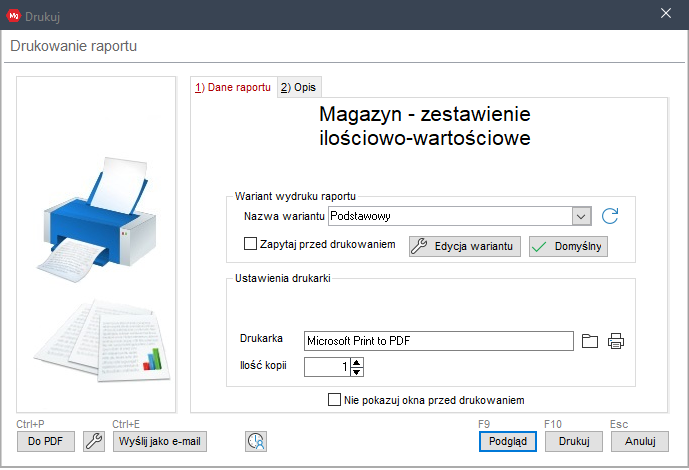
Drukowanie uruchamia się po kliknięciu przycisku Drukuj (klawisz F10). W niektórych przypadkach wydruk poprzedzony jest dodatkowym oknem dialogowym, służącym do wybrania zakresu dat, którego ma dotyczyć raport (informacje spoza tego zakresu są w zestawieniu pomijane).
Ikona spinacza umożliwia automatyczne zapisanie postaci PDF dokumentu do bazy danych programu. Dokument można obejrzeć następnie w module e-Dokumenty, dostępnym w Wapro Mag. Obraz takiego dokumentu może być wykorzystany m.in. w celu archiwizacji. Użytkownik może podpisać go podpisem elektronicznym i przesłać jako fakturę elektroniczną lub wykorzystać w Wapro B2B jako fakturę do pobrania w aplikacji internetowej.
Ikona zegara umożliwia automatyczne utworzenie zadania CRM dla danego użytkownika. Pozwala to prowadzić ewidencję osób, które wykonywały np. wysyłkę faktury e-mailem.
Jak automatycznie drukować dokumenty po zatwierdzeniu?
Wystawienie w programie dokumentu (np. magazynowego, handlowego, finansowego) zwykle kończy się sporządzeniem jego wydruku. System Wapro Mag posiada funkcję automatycznego drukowania dokumentu po zatwierdzeniu, co znacznie upraszcza i przyspiesza proces. Zazwyczaj w formatce wystawiania nowego dokumentu, obok przycisku
Wydruk (klawisze Ctrl+D) znajduje się klawisz ekranowy z ikonką drukarki. Po jego kliknięciu w chwili zatwierdzenia dokumentu przyciskiem Drukuj (klawisz F10), wywoływany jest moduł obsługi wydruków.
Ponadto w niektórych miejscach programu, np. w rejestrze dokumentów handlowych, obok ikony drukarki znajduje się dodatkowa opcja - Drukuj dokument kasowy. Po jej zaznaczeniu, niezwłocznie po wydrukowaniu faktury, program wyemituje także kwit kasowy KP lub KW.
Jak drukować raporty Crystal Reports?
Funkcja dostępna w wariancie PRESTIŻ.
Użytkownicy Wapro Mag w wariancie PRESTIŻ mogą dodatkowo korzystać z zewnętrznego, uniwersalnego generatora raportów pod nazwą Crystal Reports. W przypadku wybrania raportu zdefiniowanego w Crystal Reports okno dialogowe poprzedzające wydruk wygląda nieco inaczej.
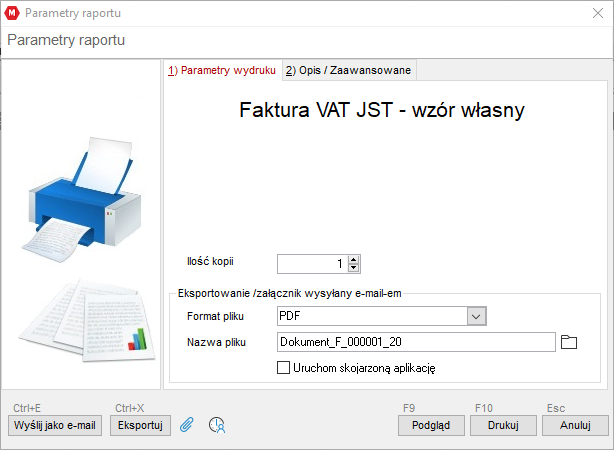
Jak drukować raporty SQL Server Reporting Services?
Funkcja dostępna w wariancie PRESTIŻ PLUS.
Drukowanie raportów w technologii SQL Server Reporting Services (SSRS) nie wywołuje okna konfiguracji wydruku. Na ekranie od razu pojawia się zewnętrzny moduł wydruku, w którym można przeglądać, przeszukiwać czy też wykonywać eksport raportu do zewnętrznego pliku.
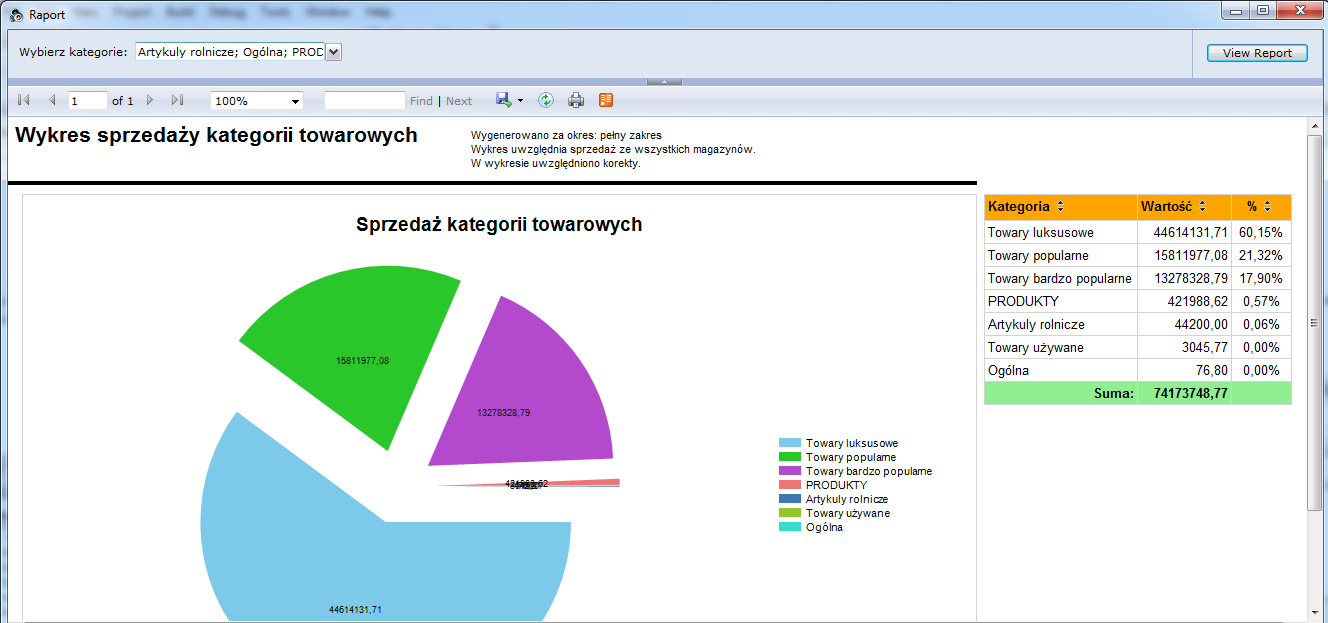
Użytkownik ma trzy możliwości przekierowania raportu:
- Drukuj - raport kierowany jest bezpośrednio na drukarkę,
- Podgląd raportu - po zaakceptowaniu raportu drukowanie można uruchomić bez opuszczania przeglądarki,
- Eksportuj raport do… - raport może zostać zapisany w pliku na dysku. Użytkownik określa nazwę i folder (katalog) docelowy, oraz wybiera format dokumentu. Do wyboru jest zapis w formacie edytora Microsoft Word, arkusza kalkulacyjnego Microsoft Excel, jako plik HTML, RTF (Rich Text Format) oraz jako czysty tekst ASCII.
Dla zaawansowanych użytkowników przeznaczona jest funkcja edycji raportu, uruchamiana kombinacją klawiszy Ctrl+E. Dzięki niej można wpływać na treść i wygląd wydruku, a nawet tworzyć własne raporty (funkcja działa tylko w przypadku jednocześnie zainstalowanego programu Crystal Reports).
Do testowania tworzonych samodzielnie raportów przydatna może być opcja podglądu zapytania SQL przed wydrukiem, włączana w zakładce Zaawansowane.